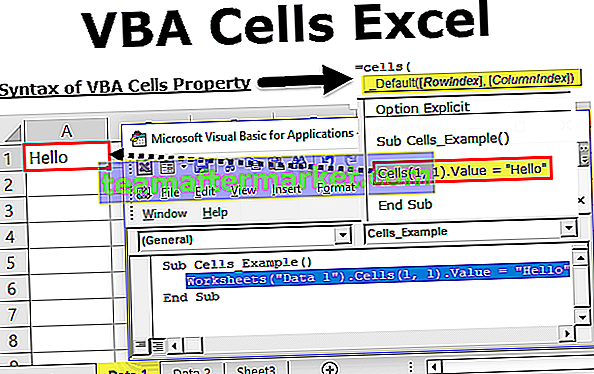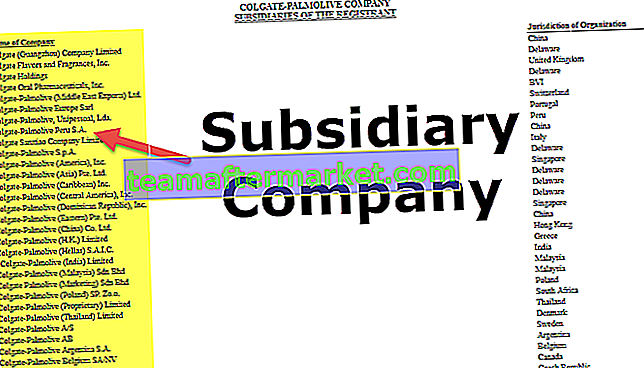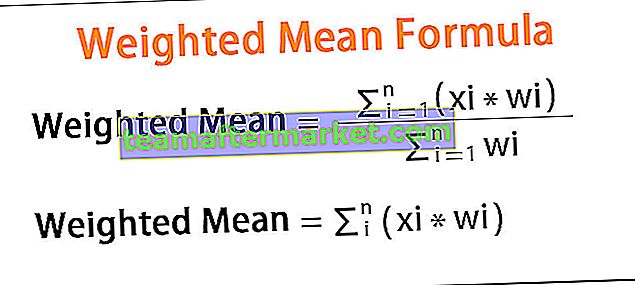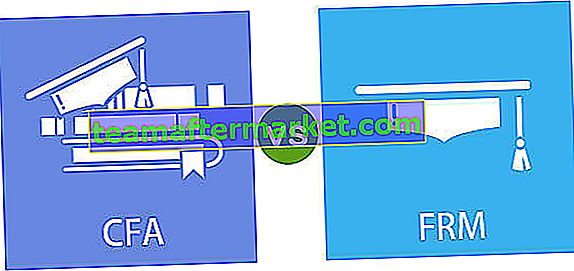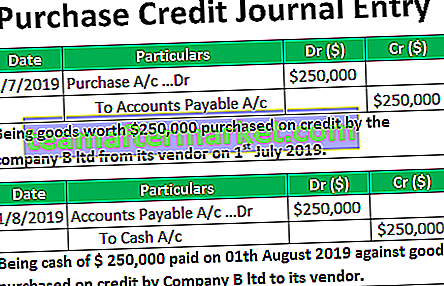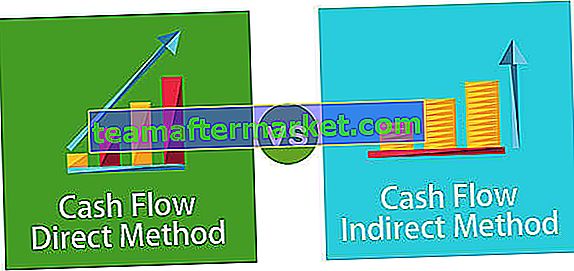NPER è anche conosciuto come il numero di periodi di pagamento per un prestito preso, è un termine finanziario e in Excel abbiamo una funzione finanziaria incorporata per calcolare il valore NPER per qualsiasi prestito, questa formula prende tasso, pagamento effettuato, valore attuale e valore futuro come input da un utente, è possibile accedere a questa formula dalla scheda della formula oppure digitare = NPER ().
Funzione NPER in Excel
- La formula NPER è disponibile nella scheda Formula e nella sezione Funzioni finanziarie .
- NPER in Excel è una delle funzioni finanziarie in Excel. NPER sta per "Number of Periods". Il numero di periodi necessari per compensare l'importo del prestito al tasso di interesse specificato e all'importo EMI mensile specificato.
- Utilizzando la funzione NPER Excel possiamo regolare l'importo del prestito in base ai nostri risparmi per cancellare l'importo EMI.
NPER Formula Excel

La formula NPER include Tasso, PMT, PV, [fv], [tipo].
- TARIFFA: Quando prendiamo un prestito, non è gratuito. Dobbiamo pagare l'importo degli interessi per cancellare il prestito. Il tasso è il tasso di interesse che abbiamo concordato per cancellare l'importo del prestito.
- PMT: Questo nient'altro che il pagamento mensile che abbiamo concordato per cancellare il prestito.
- PV: Questo è l'importo del prestito che stiamo prendendo.
- [fv]: questo non è l'argomento obbligatorio. FV sta per valore futuro. Questo è il valore futuro dell'importo del prestito. Se non si menziona questo argomento per impostazione predefinita, Excel lo tratterà come zero.
- [tipo]: quando effettueremo il pagamento. Che sia all'inizio del mese o alla fine del mese. Se il pagamento è all'inizio del periodo, dobbiamo menzionare 1 come argomento e se il pagamento è alla fine del mese dobbiamo menzionare 0 come argomento. Se ignoriamo questo argomento, Excel per impostazione predefinita lo considera zero.
Come utilizzare la funzione NPER in Excel?
Il miglior utilizzo della funzione NPER in Excel può essere spiegato fornendo esempi pratici. Segui questo articolo per esaminare gli scenari live dell'utilizzo di NPER in Excel.
È possibile scaricare questo modello Excel della funzione NPER qui - Modello Excel della funzione NPERNPER in Excel - Esempio n. 1
La signora Karuna ha iniziato a lavorare in un'azienda aziendale a Bangalore. Ha preso un prestito di Rs. 250.000 per i suoi studi. È entrata in azienda con una remunerazione di Rs. 40.000 al mese.
Dopo tutti i suoi impegni mensili può pagare un importo EMI di Rs. 15.000 al mese. Il tasso di interesse dell'importo del prestito per l'istruzione è del 13,5% annuo.
Non ha idea di quanti mesi potrà cancellare il prestito. La aiuteremo a risolvere questo problema e le forniremo la data stimata per la liquidazione del prestito.

Nella cella B1 abbiamo l'importo del prestito preso dalla signora Karuna.

Nella cella B2 abbiamo il tasso di interesse per anum.

Nella cella B3 abbiamo quanto può pagare mensilmente per cancellare il prestito.

Ora dobbiamo scoprire quanti mensili deve pagare per cancellare l'importo del prestito.
Applicare NPER in Excel nella cella B4.

Può cancellare il prestito in circa 18,56 mesi.
Fammi scomporre la formula per una migliore comprensione.

- B2 / 12: significa che nella cella B2 abbiamo il tasso di interesse per il prestito. Dato che stiamo effettuando il pagamento mensile, ho diviso il tasso di interesse annuale per 12.
- -B3: questo è il pagamento mensile che la signora Karuna sta pagando per cancellare il prestito. Poiché si tratta di un flusso di cassa in uscita, dobbiamo menzionarlo come un numero negativo.
- B1: questo è il prestito che la signora Karuna ha preso per il suo scopo educativo.
Pertanto, pagando un EMI mensile di Rs. 15.000 al mese può cancellare il prestito in 18,56 mesi.
NPER in Excel - Esempio # 2
Il signor John sta facendo la pianificazione finanziaria per la sua pensione. Il suo piano è guadagnare una quantità di Rs. 10.000.000 investendo Rs. 10.000 al mese a un tasso di interesse fisso del 14,5% annuo.
Il signor John non sa quanto tempo gli ci vorrà per guadagnare una quantità di Rs. 10.000.000. Lo aiuteremo a trovare il numero di mesi di cui ha bisogno per investire.

Applica la funzione NPER nella cella B4.


- B1 / 12: Questo è l'interesse che il signor John riceve ogni anno. Dato che sta facendo investimenti mensili, l'ho diviso per 12.
- 0: Questa è la PMT che deve fare. Qui dobbiamo ricordare che non sta liquidando alcun prestito piuttosto investendo per accumulare i soldi.
- -B2: Questo è l'investimento iniziale che sta facendo. Poiché questo è il deflusso dovrebbe menzionare in un numero negativo.
- B3: Questo è il valore futuro scelto da Mr. John
Quindi il signor John deve investire per 575,12 mesi per ottenere una somma forfettaria di Rs. 10.000.000. Quindi, il signor John deve investire per 47,93 anni (575.12 / 12).
Cose da ricordare sulla funzione NPER in Excel
- La funzione NPER in Excel può essere applicata per trovare il numero di mesi per cancellare il prestito.
- La funzione NPER in Excel presuppone il tasso di interesse standard, PMT.
- Tutti i pagamenti in uscita devono essere forniti come numeri negativi.
- Tutti gli argomenti dovrebbero essere valori numerici. Se viene trovato un valore non numerico, il risultato verrà restituito come #VALORE !.
- [fv], [tipo] non è un argomento obbligatorio. Se omesso, verrà considerato zero per impostazione predefinita.